Sreenfetch on komentosarja, joka näyttää meille järjestelmämme tiedot näytöllä.
Asenna se kirjoittamalla terminaaliin
1.-cd /usr/bin/
2.-sudo wget -c https://raw.github.com/KittyKatt/screenFetch/master/screenfetch-dev -O screenfetch
3.-sudo chmod +x screenfetch
Ja suorittaaksesi sen, kirjoita vain pääte
screenfetch
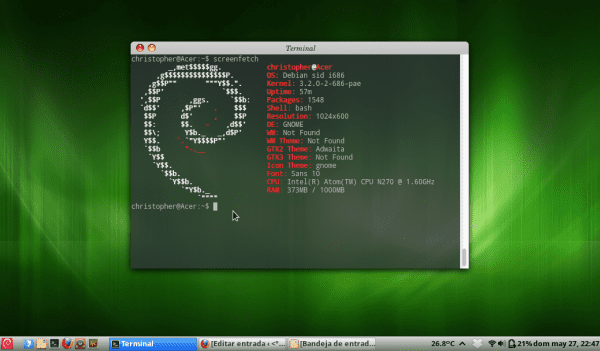
Erinomainen käsikirjoitus, sama kuin Archey 😀
terveiset
Hienoa, se näyttää melko siistiltä, voit laittaa Fedora-logon päälle, ostan sen heti XD ...
terveiset
Aloita rahasi saaminen. Jos mahdollista, määritä vain logo tai jos käytät sitä fedorassa, se tulee oletusarvoisesti. xP
Tervehdys.
Tuo erilaisia distroja:
https://github.com/KittyKatt/screenFetch/blob/master/screenfetch-dev#L997
En pidä siitä, ei siitä eikä Archeysta, pysyin alsissa, koska testasin kaikkia kolmea samanaikaisesti, skripti on hyvä, mutta mielestäni sinulla ei ole paljon lisättävää tietoa.
Tervehdys.
Aion ladata sen
Erittäin hyvä panos, olen juuri ladannut sen ja se toimii täydellisesti, kiitos paljon.
Che, anna heidän tietää, että he aikovat laittaa tällaisen Debian-logon, mikä pelko!
XD
HA HA HA HA HA HA !!!!!
... älä loukkaannu, mutta sanotko sen Ubuntu-logolla kommenteissasi? ... hahaha, täällä on jotain vikaa ... hahaha
Sanon sen Arch-merkillä !!
Ubuntu-asia - huono Ubuntu che! - anna minun ohittaa, se toimi ...
… Ja kuten aina: Trolololololololo !!! Odota Debian GNU / Linuxia ja terveellistä uistelua koko perheelle !! >: D
PS: näytön haku on mielenkiintoinen, mutta +1 @abelille, $ alsi -l kotipalvelimen .bash_profile-tiedostossa on täydellinen nähdä se joka kerta, kun kirjaudun sisään ssh: llä; Entä jos aion lisätä siihen on tärkeimmät suorittimen käyttötiedot ja värittää muistin käyttö-, käyttöaika- ja osiokentät 😉
Erinomainen, jaat sen: D, Menestykset ...
Hei, se näyttää hyvältä 😀 Jos haluat sen toimivan, kun avaat päätelaitteen, lisää komento / usr / bin / screenfetch tiedostoon /home/usuario/.bashrc 🙂 Se näyttää hyvältä…
Hyvä vinkki, yritin sitä ja se näyttää hyvältä, kiitos paljon!
Astuessani luulin, että ne olivat niitä gadgeteja, jotka on sijoitettu työpöydän alaosaan. erityisesti lämpötila, prosessorit ja muisti.
Gnome3: ssa conky ei toimi sinulle?
Conky on hyvä, sen asentaminen maksoi minulle vähän, mutta lopulta pysyn näin http://helmuthdu.deviantart.com/art/CONKY-COLORS-244793180
Kiitos kaikesta KZKG ^ Gaara.
Mielenkiintoista 🙂
mutta miten voin tehdä siitä pysyvän ???? koska näen, että se näkyy vain, jos toteutan tilauksen
Laita sisään Bashrc komento, niin joka kerta, kun avaat terminaalin siellä, se on 😉
muokkaa .bashrc-tiedostoa sijoittamalla rivin loppuun ./screenfetch tai ./screenfetch-dev
Sama selitetään täällä - » http://foro.desdelinux.net/viewtopic.php?pid=6298#p6298
No, en löydä tiedostoa. Etsin sitä / home, otin piilotettujen tiedostojen näkymän käyttöön eikä mitään
/koti/käyttäjä/.bashrc 😉
ongelma, KZKG on, että komentosarja ei ole / home, enkä voi kuvitella missä se voi olla.
Mitä käsikirjoitusta tarkoitat ystäväsi?
Jos tarkoitat bashrc-tiedostoa ... se on tiedostossa /home/frame/.bashrc ... olettaen, että käyttäjänimesi on kehys.
Ylellisyyttä, löysin juuri etsimäni!
Tervehdys!
????
kuinka mukavaa!!
[img] http://i48.tinypic.com/x5ywt3.png [/ img]
Asensin sen jonkin aikaa sitten ja nyt haluan poistaa sen, miten teen? # apt-get remove screenfetch -toiminnolla mitään ei tapahdu. Kuinka se tehdään?
1. # dpkg -l | grep näytönhaku
2. # apt-get remove {paketin koko nimi, jonka dpkg näyttää}
Mitään ei tapahtunut!
jälkeen
1. # dpkg -l | grep näytönhaku
# (Laitoin tämän rivin tyhjäksi!)
sudo rm / usr / bin / screenfetch
Et asentanut sitä paketinhallinnan kautta. 😀
sudo rm cd / usr / bin / screenfetch
Koska et käyttänyt pakettien hallintaa, jos teet sen kohdassa kuvatulla tavalla, on selvää, että aptitude tai dpkg ei ole sitä luettelossaan, joten poista se poistamalla se suoraan.
Mitään ei tapahdu sen kanssa, che. Poistin juuri .bashrc-komennon niin, että se suoritetaan joka kerta, kun pääte avataan, mutta en tiedä, tarkoittako se, että se poistetaan itse. Olla?
EHH!
Rikkoit vain puolet shell-istunnostasi, riippuen o_O: n käyttämästä distroista
Miksi et vain muokannut tiedostoa ja kommentoinut kyseistä riviä!
sudo rm / usr / bin / screenfetch
On hienoa, kun pääte avataan ja: screenfetch tulee ulos!
Toimii missä tahansa sovelluksessa.
Esimerkki Minulla on X-komentosarja ja lisätään se omiin tiedostoihin: .bashrc, joka osoittaa suoritettavien komentosarjojen polun aina, kun päätelaitteeni on.? :TAI
Toki, se on vielä yksi sovellus päätelaitteelta. Mutta jos haluat, voit tehdä kokeiluja ja virheitä.
Erittäin hyvä käsikirjoitus! 😀
Voit tehdä tämän nähdäksesi, kuinka tarkalleen heidän tulisi siirtää distron nimi:
grep -i suse screenfetch -dev
grep -i kaari screenfetch-dev
grep -i punainen näytönhaku-dev
Se on ihmeellinen. Lisäksi se on paljon viileämpi kuin "Järjestelmän ominaisuudet Windowsissa" (en käyttänyt SUDOa, koska tein sen pääkäyttäjänä).
Kiitos paljon 🙂
Katso ... miten näytönhaku poistetaan ??? Asensin sen Elementary-sovellukseen, mutta päätelaitteessa se antaa virheen: bash: /home/manolinux/.bashrc: rivi 168: syntaktinen virhe odottamattoman elementin lähellä
newline'esacscreenfetch 'bash: /home/manolinux/.bashrc: línea 168:
mutta en voi poistaa sitä: s
Katso ... miten näytönhaku poistetaan ??? Asensin sen Elementary-sovellukseen, mutta päätelaitteessa se antaa virheen: bash: /home/manolinux/.bashrc: rivi 168: syntaktinen virhe odottamattoman elementin lähellä
newline'esacscreenfetch 'bash: /home/manolinux/.bashrc: línea 168:
cd /usr/bin/
sudo rm screenfetch